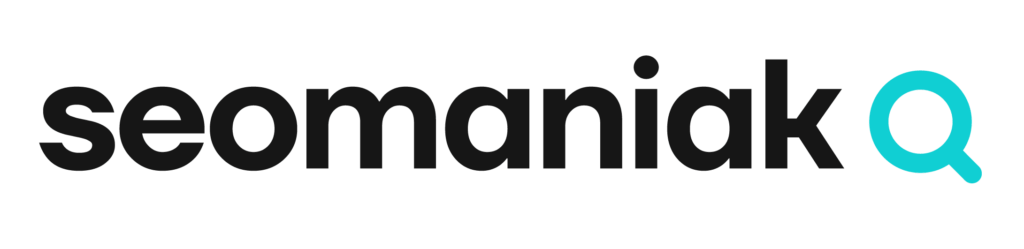¿Estás pensando en cambiar el tema de WordPress de tu sitio web? Un cambio de colores corporativos, renovar la imagen de marca o simplemente modernizar la apariencia pueden ser motivos que te lleven a querer cambiar el tema de WordPress que estás utilizando. Por suerte, esta plataforma hace que sea muy fácil gestionar los temas de su sitio.
Sin embargo, antes de lanzarte a renovar por completo tu web, debes recordar que cambiar la apariencia de tu sitio web en vivo es un acontecimiento importante. Debes tener en cuenta ciertas cosas antes y después de cambiar un tema, si quieres evitar perder datos o tráfico en el sitio web.
En este artículo, te mostraremos el proceso de cómo cambiar correctamente un tema de WordPress para que no te encuentres ningún problema.
Índice de contenidos
Elegir tema de WordPress
Seguro que al crear tu sitio web, dedicaste un tiempo importante en elegir el tema de WordPress más adecuado para transmitir a tus visitantes una idea de en qué consiste la web. Por ello, aunque parezca ser algo superficial, elegir el tema de WordPress que vas a utilizar debe ser una decisión que represente a la perfección tu marca.
Los temas de WordPress (https://es.wordpress.org/themes/) se encuentran en la plataforma en forma de carpetas que contienen archivos de todo tipo para crear la imagen del sitio web. Además de archivos JavaScript, también contienen plantillas, hojas de estilo e imágenes. Estos temas predeterminados son muy flexibles, por lo que los puedes personalizar para que tu sitio web luzca y muestre tu contenido exactamente como quieres.
A la hora de elegir un tema para WordPress, hay varios aspectos esenciales que debes tener en cuenta:
- Debe ser relevante con tu línea de trabajo.
- Utiliza un diseño web intuitivo y directo.
- Procura que sea fácil de adaptar a tu marca.
- Es necesario que resulte atractivo en todos los dispositivos.
- El tema debe tener actualizaciones frecuentes.
- Comprueba que sea compatible con los plugins y los navegadores.
- Escoge un tema que potencie el SEO.
Antes de cambiar de tema en WordPress
Aunque cambiar un tema en WordPress es tan sencillo que, literalmente se lleva a cabo con unos pocos clics, harías bien en tomar algunas medidas de precaución antes de iniciar el proceso. Así, podrás evitar posibles problemas derivados del cambio.
Lo principal que debes hacer antes de cambiar de tema es hacer copia de seguridad en WordPress. Así podrás recuperar en cualquier momento tus entradas, imágenes, plugins y la base de datos. Existen plugins que te permiten hacer este tipo de copias de manera muy sencilla, pues además las almacenan ordenadamente para que te sea fácil encontrar la que necesites en cada momento. Además, deberás asegurarte de descargar la copia de seguridad a tu ordenador antes de hacer cualquier otra cosa.
Antes de cambiar de tema también es recomendable comprobar el tiempo de carga de tu sitio web. Así podrás comparar fácilmente las diferencias en el tiempo de carga de la página después de realizar los cambios en el tema de tu sitio web.
Es una buena práctica activar el modo mantenimiento en WordPress cuando vayas a cambiar de tema o tengas que trabajar en tu sitio web. Lo último que quieres es que tus visitantes vean que tu sitio está en construcción.
Cómo cambiar de tema en WordPress
Una vez que hayas instalado el nuevo tema de WordPress que hayas elegido, estarás listo para cambiar la apariencia de tu sitio web. Esto es posible a través de dos maneras:
- Cambiando el tema de WordPress sin activar el sitio.
- Cambiando el tema de WordPress en el sitio activo.
Cambiando el tema de WordPress sin activar el sitio.
A su vez, existen dos formas de cambiar el tema de WordPress sin activar el sitio:
1. Opción de vista previa en vivo
Por defecto, WordPress permite previsualizar cómo quedará un tema sin que tengas que cambiarlo de verdad. Solo tienes que hacer clic en Apariencia, dirigirte a Temas en la barra lateral izquierda de tu panel de administración y pasar el ratón por encima del tema que quieras previsualizar. Luego haz clic en el botón Vista Previa en Vivo. Esto abrirá tu nuevo tema en el Personalizador de Temas de WordPress, donde podrás probar el nuevo tema para comprobar que todo funciona correctamente.
2. Utilizando un Plugin
Otra opción es utilizar algún tipo de plugin, como el Theme Switcha que es gratuito. Este permite previsualizar los nuevos temas sin activarlos. Usarlo es sencillo, basta con que lo instales y actives. Este plugin te permite ver tus temas instalados, así que elige el nuevo tema para previsualizarlo en una nueva pestaña de tu navegador web. Luego, en la opción Configuración haz clic en Activar Cambio de Tema para finalizar.
Cambiar el tema de WordPress en el sitio activo
Una vez que hayas probado tu nuevo tema, puedes iniciar el proceso de cambio de tema en tu sitio de WordPress en activo.
Para ello, en la pestaña Apariencia ve a Temas, sitúa el cursor del ratón sobre el tema que quieres utilizar y, a continuación, haz clic en el botón Activar. Ya podrás ver la nueva apariencia al visitar la página principal de tu sitio web.
Esperamos que con esta guía puedas cambiar de tema de WordPress siempre que quieras sin ningún tipo de problema.